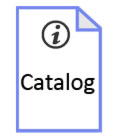- Home
- ℹ Product Info
- ℹ Davis weerstations

ℹ Davis weerstations

1.1 Davis Vantage Pro en Vantage Vue weerstations
Davis in de markt
Davis bevindt zich in het (semi)professionele segment. Daarbinnen levert Davis een ongeëvenaarde prijs/kwaltiteit verhouding wat ertoe leidt dat er binnen dit segment nauwelijks enige vorm van serieuze concurrentie voor Davis is.
Davis is dé keuze voor jou als weerenthousiast en de professional die betrouwbaarheid en nauwkeurigheid op waarde schatten. Ook qua ontwikkelng staat Davis niet stil. Voortdurend worden verbeteringen op de bestaande modellen aangebracht zoals een nauwkeuriger VP2 sensor, een verbeterde regenconus etc.
Met het Enviromonitor systeem laat Davis zien ook innovatieve nieuwe systemen te ontwikkelen. Het Enviromonitor systeem is vooral bedoeld voor de zakelijke markt.
Vantage Pro 2 ontwikkelingen
2000 - Geboorte Davis Vantage Pro1
2003 - VP1 revisie. T/H sensor nu los van ISS board
2005 - Introductie Vantage Pro2 (analoge T/H sensor - 7346.029)
2006 - 1-jan en verder: T/H sensor digitaal
2011 - 1-aug. Introductie "groene stip" dataloggers. Dataloggers van voor deze datum werken niet met de nieuwere stations.
2013 - Vanaf feb: nieuw model (6410) windmeter, versmalde hals en D-type windvaan. Reed switch vervangen door solid state sensor (electronische schakelaar). Magneet nu in (vervangbare) windspeed cartridge i.p.v. in windcups.
2014 - Verbeterde regenconus met vinger "grips", bird spikes en nieuw vuilfilter.
2016 - 1-jan en verder (mfg codeASxxx en hoger): nauwkeurigheid T/H sensor 0,3 °C - 7346.070
2017 - 1-jan en verder Aerocone regenconus. Aerodynamisch gevormde regenconus met vuilfilter lock in.
2019 - medio 2019 introductie van de singlsespoon regensensor met eenvoudig te vervangen reed switch
2023 - Januari introductie van de WeatherLink Console. Het nieuwe kleurendisplay voor de Davis Vantage Vue en VP2 console. Met lokale opslag van historische gegevens waardoor weerdata ook in grafiekvorm beschikbaar is. De aansluiting voor een datalogger is niet meer aanwezig op de WeatherLink console.
VP1 en VP2 uitwissselbaar?
Nee - Console en ISS tussen VP1 (6310) en VP2 (6312) zijn niet uitwisselbaar.
Nee - Temp/hum sensoren - zie item: "Vantage Pro modellen vanaf 2000"
Ja - Regenmeter; windmeter; UV; Solar; Soilmoisture; (Soil)temp; Leaf wetness
Ja - 6510xx, 6555 dataloggers voor consoles geproduceerd vóór 2012.
Note: De US en NON-US (OV - Over Seas) console/ISS delen zijn vanwege verschillende zendfrequenties niet onderling uitwisselbaar.
Analoge VP2 (2004-2005) sensor vs nieuwe digitale sensoren.
De eerste Vantage Pro2 had een analoge sensor (mfg code startend met A4 en A5). Latere stations hebben een digitale Thermo/hygro sensor.
Een Vantage Pro2 met analoge sensor kan geupgrade worden voor gebruik met de nieuwe digitale sensoren. Hiervoor moet het zenderboard vervangen worden door een recente versie die voor gebruik met digitale sensoren geschikt is.
Productiedatum van het station achterhalen:
Eerste 6 cijfers van Mfg (bar)code achterop console vertalen naar: YYMMDD.
V.b: Mfg code: AA111012P002 > Eerste 6 cijfers: 111012 > jaar: (20)11; maand: 10 dag:12. Console is geproduceerd 12-10-2011

1.2 Modellen
De basis voor de Davis weerstations is de Davis Vantage Pro2. Dit weerstation is in verschillende (meer of minder uitgebreide) uitvoeringen beschikbaar. Daarnaast kun je het instapmodel de Davis Vantage Vue kiezen.
De Vantage Vue gebruikt dezelfde techniek als de Vantage Pro2 serie en beschikt over de standaard weervariabelen. De Vantage Pro2 en Vantage Vue zijn volledig compatibel met elkaar. Een Vantage Vue display kan dus prima een Vantage Pro2 buitenunit ontvangen en andersom.
Vergelijkingstabel
Vergelijking Davis stations
|
VgeVue
|
Vantage Pro2
|
Vantage Pro2 +
|
||||||
Model weerstation
|
6250
|
VP2Vue
|
6152C
|
VueVP2
|
6152
|
6153
|
6162C
|
6162
|
6163
|
Draadloze comm. buitensensoren
|
|||||||||
Extra draadloze opties mogelijk
|
|||||||||
Koelfan,UV, zonnesensor mogelijk
|
|||||||||
Incl. koelfan temperatuursensor
|
|||||||||
Incl. UV en zonnestralingssensor
|
|||||||||
* Extra draadloze opties:
|
Mogelijkheid voor aansluiten draadloze windmeterset (6332 + 6410).
|
||||||||
Techniek
- De stations werken op de 868MHz (EU) frequentie.
- Voor de overdracht van de weerdata wordt de "frequency hopping" techniek gebruikt. Dat houdt in dat er steeds op een ander deel van de beschikbare bandbreedte uitgezonden wordt waardoor verstoringen tot een minimum beperkt blijven.
- Ontvangers hoeven niet handmatig gekoppeld te worden. Je hebt er geen omkijken naar. De ontvanger scanned automatisch de beschikbare stations.
- De gebruikte materialen voor de buitenunit zijn weer- en UV-bestendig en van een zware kwaliteit.
- Ook aan de bescherming van de elektronica tegen weersinvloeden wordt veel aandacht besteed.
- De buitenunit (ISS) zendt elke 2,5sec. weerdata naar de ontvanger. Om energie te sparen worden niet alle variabelen elke 2,5 sec verstuurd. Zie onderstaande tabel.
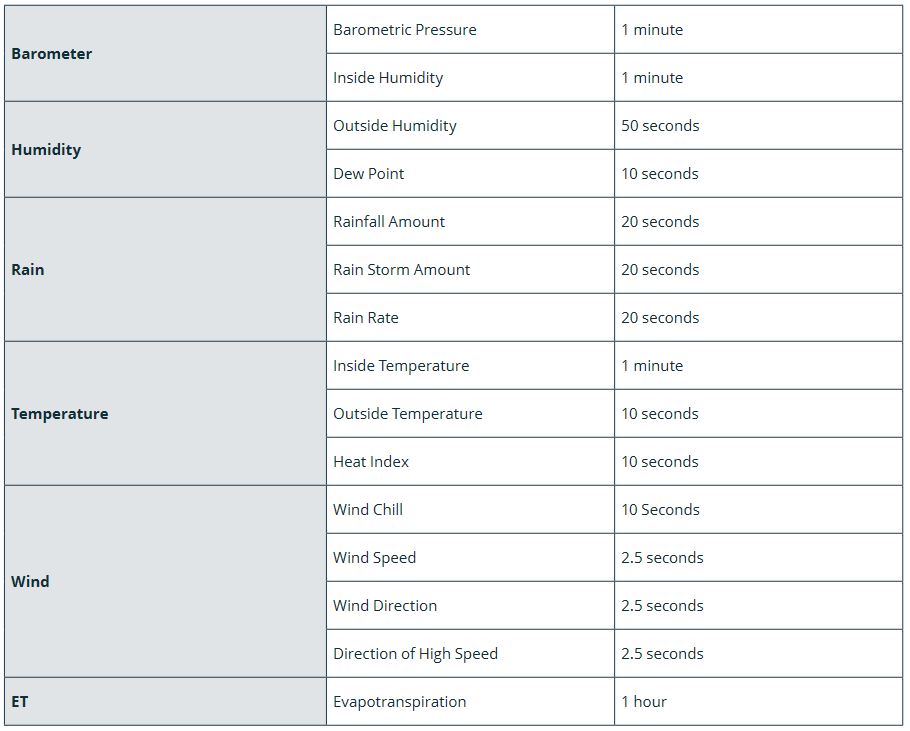

1.3 Consoles
Weatherlink console (6313 - introductie april 2023)
- Voor zowel de VP2 als voor Vantage Vue. Er zijn verschillende display opties zoals real time, grafieken etc. Via wifi verbinding te maken met de Davis weatherlink weersite. Weatherlink console heeft ook eigen opslag voor meerdere jaren opslag van weerdata.
- Weerhuisje.nl levert bij elk display een naar NL vertaalde geprinte handleiding.
- Scherm tip: Het console is voorzien van een beschermende folie met rechtsonder een afgesneden hoekje. Hoewel de folie probleemloos verwijderd kan worden, adviseert Davis de beschermfolie op het display te laten zitten.
Zowel de Davis Vantage Pro2 als de Vantage Vue beschikken over een uitgebreid console met intern geheugen voor opslag van weerdata. Elke 2,5 seconden worden weergegevens ververst wat resulteert in praktisch real time weerdata.
Vooral voor stormachtige situaties en hoosbuien heb je op elk moment zicht op de actuele situatie. Zo zit je voortdurend bovenop het weer! Verder heeft het console een grafiek met verloop van de laatste 24 uur voor alle weervariabelen.
Daarnaast haal je met een druk op de knop de hoogste/laagste waarden per dag, maand en jaar tevoorschijn. Ook krijg je op het console meldingen over verschijnselen zoals jaarlijks terugkerende meteorieten, de overgang naar de zomer, batterijstatus etc.
Het interne displaygeheugen onthoudt van alle weervariabelen de laatste 25 uur, 25 dagen, 25 maanden, en voor de regen zelfs 25 jaren historische data. Deze data blijft ook na spanningsuitval bewaard (evenals alle instellingen).
De historische data wordt in grafiekvorm getoond. Je kunt alle individuele waarden met bijbehorende tijdstippen eenvoudig bekijken. Het console biedt verder nog plaats aan de optionele datalogger voor het in detail vastleggen van alle weergegevens. Op zowel het Vantage Pro2 als het Vantage Vue display kunnen alarmen ingeslte worden welk een piepsignaal afgeven bij het overschrijden van de aangegegeven limiet.
Het console wordt gevoed door de meegeleverde netadapter. Voor backup bij stroomuitval kan het console van gewone alkalinebatterijen worden voorzien.

1.4 ISS (Integrated Sensor Suite)
Robuuste, corrosievrije en weerbestendige buitenunit. Ingebouwde waterpas voor optimale plaatsing.
Reikwijdte
De krachtige zender in de ISS zorgt voor betrouwbare ontvangst, ook in moeilijke omstandigheden.
Het maximale vrij veld bereik (geen obstakels en goede weersomstandigheden) is 300m. In praktijk zal dit meestal ergens tussen de 50-150m liggen.
Om grotere afstanden te overbruggen zijn allerlei opties beschikbaar. Zelfs buiten bereik van stroom en internet heeft Davis een oplossing voorhanden.

1.5 Stroomvoorziening buitenunit (VP2 en Vantage Vue)
Zonnepaneel
De draadloze weerstations van Davis worden grotendeels gevoed door het zonnepaneel. Het solar panel voorziet bij daglicht in de stroomvoorziening. Daarnaast vult het zonnepaneel een elektronisch voorraadvaatje (super condersator of supercap) voor de nachtelijke uren.
Voorraadvat (supercap)
Zodra het donker wordt neemt het voorraadvat de energievoorziening over. Tijdens de winterperiode zijn de nachten te lang en raakt de supercap leeg voordat het weer licht is. Dan komt de lithium batterij (CR123) in actie.
Lithium batterij
Zonder zonlicht en met een lege supercap is de zenderunit afhankelijk van de CR123 lithium batterij. De CR123 houdt het onder normale omstandigheden zo'n 2 jaar uit. Zou het zonnepaneel niet werken, dan houdt de lithium batterij het 4-8 maanden uit. Een lege batterij geeft het symptoom van een aantal uren geen data in de vroege ochtend.

1.6 Weerhut
De weerhut is opgebouwd uit een aantal gestapelde ringen die voor zowel horizontale als verticale ventilatie zorgen.
De temperatuur- en luchtvochtigheidssensor zit middenin de sensorhut. De weerhut wordt standaard passief geventileerd. Dat wil zeggen, de wind zorgt voor de ventilatie. Bij weinig wind en felle zon met hogere temperaturen krijg je wat last van instraling.
Met een actief geventileerde sensorhut wordt de lucht mechanisch door de hut geventileerd. De ventilator heeft z'n eigen stroomvoorziening. De Davis modellen met geïntegreerde fan werken 24uur per dag. Het grote zonnepaneel laadt de batterijen van de ventilatorunit overdag op.
De fan optie die je later kunt inbouwen zorgt voor lucht circulatie in de weerhut. Het is een zogenaamde daytime fan en werkt alleen als het extra zonnepaneel op de zenderunit licht opvangt. Overdag dus, wanneer je de meeste invloed van instraling ervaart.
Hieronder het verschil tussen passief en actief ventileren.
Stralingsgeïnduceerde fout bij gebruik van:
|
|
Passieve sensorhut
|
+ 2 °C (4 °F)
|
Ventilator-geactiveerde sensorhut
|
+ 0,3 °C (0,6 °F)
|
Verwijzing: RM Young Model 43408 Ventilator-Aspirated Radiation Shield
Bij zonkracht 1040W/m2 - hoogste stand van de zon - wind 1m/s
|
|

1.7 Windmeter
De windmeter is door middel van een 12m kabel verbonden met het basisstation. Zo kun je de windsensor op een hoge plaats monteren en de basisunit op 1,5m hoogte (standaard hoogte voor temperatuurmeting). De kabel is te verlengen, maar je kunt ook een extra zenderunit gebruiken voor het doorzenden van de windgegevens.
De huidige windmeter maken geen gebruik meer van een meer storingsgevoelige reed switch. De reed switch is vervangen door een solid state switch (elektronisch component).

1.8 Regenmeter
De regenmeter is van het type met kantelmechanisme. Elke keer dat de wip kantelt wordt 0,2mm (Europese variant) neerslag geregistreerd. Het water wordt via de baseplate afgevoerd. Je kunt de regenmeter calibreren met de schroeven onder het uiteinde aan beide kanten van de wip.
De regenconus kan van (meegeleverder) bird spikes worden vorzien. Dit voorkomt dat vogels op de rand gaan zitten en...
Het vuilfilter voorkomt dat door bladeren e.d. de afvoer van neerslag stokt of vertraagt.

1.9 Solar sensor
De (optionele) solar sensor meet de intensiteit (zonnestraling) van het zonlicht. De meetwaarde wordt weergegeven in Watts/m2 Hiermee kun je b.v. het rendement van je zonnepanelen bekijken. Met deze meting kun je ook de (gewas)verdamping berekenen. En daarmee de neerslag balans (neerslag - verdamping).
De Solar-sensor kan met de daarvoor bestemde beugelset op het basisstation gemonteerd worden. Ook is het mogelijk de sensor verder van het station te monteren om minder last van obstakels te hebben die het zonlicht blokkeren.

1.10 UV sensor
De (optionele) UV sensor meet de UV-straling (zonkracht) van het zonlicht. Hiermee wordt de de UV-index en de dosis ratio (med) bepaald.
De sensor meet de globale stralingssterkte van de zon. Deze bestaat uit de som van directe straling en indirecte straling (verspreid door de atmosfeer). Indirecte UV is het belangrijkste deel van de totale instraling.
De UV sensor kan met de daarvoor bestemde beugelset op het basisstation gemonteerd worden. Ook is het mogelijk de sensor verder van het station te monteren om minder last van obstakels te hebben die het zonlicht blokkeren.

1.11 Dataloggers
Beide systemen (VP2 en Vantage Vue) gebruik van dezelfde serie dataloggers. De datalogger zorgt voor opslag van weerdata en de verbinding met de buitenwereld.
Davis levert dataloggers met diverse types externe koppelingen. De loggers zijn als optie verkrijgbaar en worden alle geleverd inclusief Weatherlink software voor PC of MAC. De dataloggers hebben een capaciteit van zo'n 2500 metingen (alle sensoren). De interval van de meting kan ingesteld worden tussen 1minuut en 2uur. De datalogger wordt geplaatst in het display.
In 2012 is er een hardwarematige aanpassing gemaakt in de Davis consoles waardoor alleen "green dot" loggers gebruikt kunnen worden. Huidige loggers zijn "green dot" en zijn compatibel met alle Davis VP1/2/Vue consoles.
Type Kenmerken
6510USB USB aansluiting - geleverd met Windows software pakket.
6520 USB aansluiting - geleverd met Apple MAC software
6555 Netwerk (IP) aansluiting - rechtstreeks te verbinden met de router. Upload weerdata naar weatherlink site.
6510SER Seriële aansluiting - Kan met speciale USB adapter ook via USB aan PC gekoppeld worden
6544 Seriële aansluiting - Met alarm output module
6540 Voor HAM radio
Alternatief: Meteobridge
Naast de Davis dataloggers biedt de meteobridge goede alternatieven.
- Meteobridge Nano
- De meteobridge Nano is een "datalogger size" meteobridge met alle functionaliteit van een standaard meteobridge. De meteobridge Nano wordt geplaatst op de plek van de datalogger en maakt via het lokale WIFI-netwerk verbinding met internet om data te kunnen uploaden.
- Meteobridge Nano SD heeft interne opslag en bouwt zelf een weerdatabase op. De functionaliteit van de meteobridge Nano SD is gelijk aan die van de meteobridge Pro(+).
- Meteobridge Pro+ (red)
- De meteobridge Pro+ heeft een integrale Davis ontvanger en kan zowel via WIFI als via een ethernetkabel aan het lokale netwerk verbonden worden.
- De meteobridge Pro+ werkt onafhankelijk van het Davis display. Er kan dus ook gebruik gemaakt worden van enkel een Davis buitenunit (ISS) in combinatie met de meteobridge Pro+
.


2.0.1 Weatherlink console - hints en tips
- SDcard slot
- Aan de rechter zijkant van het display bevindt zich een SD card slot. Voor mogelijk toekomstig gebruik.
- Pinholes achterzijde console.
- Aan de achterzijde boven de voedingskabel vindt je drie "paperclip gaatjes” met een letter ernaast waar een knopje mee geactiveerd kan worden.
- Van links naar rechts:
- P – Display scherm uitschakelen.
- R – Reset het display (display wordt opnieuw opgestart. Instellingen blijven bewaard)
- U – functie nog niet bekend (april 2023).
- ON-line (console gekoppeld aan weatherlink) of OFF-line (geen koppeling met weatherlink).
- Naar ON-line: Onder "huisje" tab klik op één van de meerdaagse verwachting knoppen.
- Naar OFF-line:
- Hoofdscherm > Klik op het "huisje"
- Kies laatste Tab (poppetje)
- Menu "Account Information" onderaan de pagina. Klik op knop [Go Offline]
- Energie zuinige modus - bij donker, scherm uitschakelen.
- Ga naar de "account tab" (meest rechtse tab) en kies: Console settings > display settings
- Stel "Sleep" in (aantal minuten waarna het display in slaap modus moet gaan).
- Do not disturb: Indien "enabled" dan wordt er geen geluid gemaakt bij een alarm.
- Ambient Light Tracking: Helderheid scherm wordt afgestemd op het omgevingslicht.
- Energy Saver Mode: Indien "Ambient Light Tracking" aan staat zal het scherm uitgeschakeld worden nadat de "Sleep" timer activity periode is verlopen.
- Display waardes in tienden tonen.
- Tik het huisje (midden boven) aan.
- Klik de "poppetje" tab (meest rechts) aan.
- Kies " Console settings"
- Kies tab "Display formats"
- Tik achter "display resolution" 100.0 aan.
- Klaar.
- Wind in Beaufort (niet beschikbaar in de middencirkel).
- Tik het huisje [midden boven] aan.
- Klik de [poppetje] tab (meest rechts) aan.
- Kies [Customize display]
- Kies nu rechts boven het plaatje [Customize display]
- Kies het gewenste blok voor de Beaufort waardes en klik vervolgens op [Edit]
- Selecteer [Wind] in de linker kolom.
- Let op! Het rechter display kun je naar boven schuiven. Tik op de dubbele of enkele Beaufort weergave onderaan de pagina.
- Vink de (meestal enige) sensor voor het Beaufort number.
- Klik op [Save] en ga terug naar het hoofdscherm..
- Aanpassen totaal neerslag huidige jaar
- Klik op de "huisknop" bovenaan op het hoofdscherm.
- Klik op het profieltabblad (poppetje, geheel rechts).
- Klik op Console configuratie.
- Klik op Stations & Sensoren.
- Klik op [Edit] achter het zender-ID waarmee de ISS is verbonden.
- Klik op [ Advanced Settings]
- Hier kun je de jaarlijkse regen aanpassen.
- Factory reset
- Kies tab "poppetje" (geheel rechts bovenaan).
- Knop onderaan: [Factory Reset]

2.1 Console in SETUP modus plaatsen
Vantage Pro2
- Houd gelijktijdig Done (1) en de "min" toets (1) ingedrukt totdat het setup menu verschijnt
Vantage Vue
- Druk op 2ND (1) en daarna op DONE (2)

2.2 Instellen console, ID setting van buitenunit
Davis Vantage Pro2
- Zet het console in Setup modus (zie item hierboven)
- In setup (receiving from): Druk nog eens (1).
- Boven de onderste lijn staat nu het ID nummer. Onder de lijn staat het type station behorend bij dit ID.
- B.v.: 1 en ISS (Integrated Sensor Suite (hoofdunit buiten)
- Navigeer met de toetsen (2) naar het in te stellen ID nr.
- ID aan/uit met (3).
- Wijzig station type (ISS, Wind, Temp etc) door meermaals (4) in te drukken.
- Setup afsluiten: houdt (1) ingedrukt totdat het normale scherm verschijnt.
Davis Vantage Vue
- Zet het console in Setup modus (zie item hierboven). Rechtsonder display toont de instellingen.
- Toets (1) meermaals "Receiving from" verschijnt. Druk nogmaals op (1)
- Scherm toont: "STA 1 ....(VUE ISS / OFF)"
- Activeer/deactiveer instelling met (3) Kies een volgend ID met (2)
- Wijzig station type (ISS, Wind, Temp etc) door meermaals (4) in te drukken.
- Setup afsluiten: houdt (1) ingedrukt totdat het normale scherm verschijnt.

2.3 Weergave eenheden op console aanpassen
Diverse eenheden kunnen worden aangepast. B.v. neerslag in mm of inch, temperatuur in Celsius of Fahrenheit en wergave in hele graden of tienden.
Als voorbeeld nemen we de temperatuur instelling:
Davis Vantage Pro2 weerstation:
- Druk op Temp (1)
- Herhaal: 2nd (2) en vervolgens Graph (3) totdat de gewenste temperatuureenheden weergave verschijnt.
Davis Vantage Vue weerstation:
- Druk op Temp (1)
- Herhaal: 2nd (2) en vervolgens Time (3) totdat de gewenste temperatuureenheden weergave verschijnt.

2.4 Sensoren calibreren
Diverse weervariabelen kun gecalibreerd worden. Als voorbeeld nemen we de windrichting. Voor andere sensoren raadpleeg de handleiding.
Vantage Pro2 en Vantage Vue
- Selecteer wind (1). Druk op (1) totdat de windrichting in de windroos wordt getoond.
- Druk 2ND (2)
- Houd daarna SET (3) ingedrukt tot het kalibratie compensatie bericht verschijnt in de ticker (onderaan scherm). De ticker geeft de huidige kalibratie compensatie weer.
- Druk op de + en - toetsen (4) om de compensatiewaarde aan te passen.
- Druk op DONE om de kalibratie te verlaten.

2.5 Firmware versie console tonen
- Houdt DONE (1) en + (1) gelijktijdig ingedrukt.
- De Firmware versie verschijnt rechts onderin beeld.

2.6 Alle meet- en alarmwaarden op het display resetten
Het "clear all" commando verwijdert alle opgeslagen hoog/laag meetwaarden inclusief maand en jaar hoog/laag waarden. Tevens worden de instellingen voor alle alarmen gewist.
- Druk op de knop WIND (1) op het console.
- Druk op 2ND (2) en houd vervolgens CLEAR (3) minstens 6 seconden ingedrukt.
- Laat CLEAR (3) los wanneer "CLEARING NOW" verschijnt onderaan het display.
Alle data is nu gewist.
2.7 Onderhoud Davis Vantage Pro2 weerstation
Deze Davis video bespreekt de onderstaande onderdelen
- Reiniging UV en Solar sensor
- Reinigen regenmeter inclusief interne deel.
- Demontage temperatuur en luchtvochtigheidssensor.
- Reinigen stoffilter T/H sensor.
- Reinigen cups en cups-as.
2.8 Installatie Vantage Vue buitenunit (ook voor Windfinder)
- Windvaan montage: Zorg ervoor dat de as van de windvaan vlak met de onderkant van de windvaan gemonteerd wordt. Zie de video.
2.9 Vantage Vue
Check werking ISS:
- Druk kort op de witte knop naast het batterijvak aan de onderkant van de buitenunit.
- Het zender ID wordt aangegeven door het aantal keren dat de led knippert.
- Na een pauze van enkele seconden licht de led elke 2,5 sec op ten teken dat de zender werkt.
- Na enige minuten stopt het knipperen (niet het zenden), dit om energie te sparen.
Instellen ID op ISS:
- Houdt de knop naast het ledje aan de onderkant van de ISS ingedrukt totdat de led snel begint te knipperen. De ISS is nu in setup mode.
- Druk de knop net zo vaak in totdat het gewenste ISS ID is bereikt. B.v.: Bij ID 2; twee keer indrukken.
- Na enkele seconden bevestigt de ISS de instelling. De led knippert het aantal keren dat de knop is ingedrukt.
- Setup wordt automatisch afgesloten en de led knippert om de 2,5 sec. Dit is de normale zendinterval.
- Na enige minuten stopt het knipperen (niet het zenden), dit om energie te sparen.

2.10 Vantage Pro2 - ISS zenderunit (buiten)
Dipswitches (shuifschakelaartjes)
- Verwijder het zonnepaneel en haal de stekker los.
- Bovenaan de zenderunit printplaat bevindt zich een switchblok met een viertal dipswitches.
- Switch naar beneden is OFF. Switch omhoog is ON. Met een klein schroevendraaiertje naar boven/beneden te schuiven.
ID zender instellen (meest linkse drie switches)
- ID1: OFF OFF OFF OFF
- ID2: OFF OFF ON OFF
- ID3: OFF ON OFF OFF
- ID4: OFF ON ON OFF
- ID5: ON OFF OFF OFF
- ID6: ON OFF ON OFF
- ID7: ON ON OFF OFF
- ID8: ON ON ON OFF
Zenderunit testen (meest rechter switch)
Om de zenderunit op goede werking te testen de switch omhoog schuiven. Het ledje vlakbij zal met een interval van 2,5sec gaan knipperen. De zender is o.k.
Als laatste:
Sluit de stekker van het zonnepaneel weer aan en plaats de kap op de zenderunit.

2.11 De VP2 ISS resetten
- Verwijder het zonnepaneel en haal de stekker los.
- Verwijder de batterij
- Plaats de 5V connector van de netvoeding van het VP2 console in de aansluiting (5V). De adapter niet op netspanning aansluiten.
- Wacht 30 seconden. Hierna is de ISS als bij de eerste opstart.
- Sluit de batterij en zonnepaneel weer aan om de ISS weer op te starten.

2.12 Compatibiliteit VP2 T/H sensor (SHT31 - 2016)
Sinds januari 2016 worden de VP2 modellen voorzien van de nauwkeuriger SHT31 Temperatuur en luchtvochtigheidssensor.
Ook additionele T/H stations zijn voorzien van deze nieuwe sensoren.
Specificaties nwe SHT31 Vantage Pro2 sensor:
- +/- 0,3 °C (oude 0,5-1,0) over het gehele temperatuurbereik.
- +/- 2% (oude 3-4%) over het hele bereik.
- De nieuwe Vantage Pro2 modellen hebben een manufacturing code ASxxx en later
- Nieuwe sensor: SHT31 (oudere model SHT11).
Compatibiliteit zenderboard nieuwe en oude digitale sensoren
- De gebruikte zenderboards voor beide modellen zijn gelijk. Voor de nieuwe sensoren is de firmware op het zenderboard aangepast (V2.5 - mfg code vanaf ASxxx).
- Een nieuwe sensor op een ouder zenderboard (mfg code tot ARxxx) geeft een tempafwijking van plus 0,5 gr.C. Calibreer Temp uitlezing met -0,5 °C (Zie item 2.4: Sensoren calibreren)
- Een oude sensor op een nieuw zenderboard (mfg code vanaf ASxxx) geeft een tempafwijking van min 0,5 gr.C Calibreer Temp uitlezing met +0,5 °C (Zie item 2.4: Sensoren calibreren)
- Analoge sensoren (6470, 6475) zijn volledig compatibel met de nieuwe zenderboard firmware.
- De nieuwe sensor wordt niet gebruikt in de Vantage Vue stations.

2.13 Analoge VP2 (2004-2005) sensor vs nieuwe digitale sensoren.
De eerste Vantage Pro2 had een analoge sensor (mfg code startend met A4 en A5). Latere stations hebben een digitale Thermo/hygro sensor.
Een Vantage Pro2 met analoge sensor kan geupgrade worden voor gebruik met de nieuwe digitale sensoren. Hiervoor moet het zenderboard vervangen worden door een recente versie die voor gebruik met digitale sensoren geschikt is.

2.14 Barometer geeft alleen streepjes.
De barometer heeft een bereik van 540-1100HPa. Wanneer de altitude-instelling (hoogte t.o.v. zeeniveau) een relatieve luchtdruk (zeeniveau) oplevert buiten het barometerbereik dan worden streepjes getoond.
Een voorbeeld:
- De actuele rel. luchtdruk (=zeeniveau luchtdruk) is 1020HPa. Uw locatie is op 75m boven zeeniveau.
- Ongeveer elke 7,5m stijging vermindert de luchtdruk met 1HPa. De door uw station gemeten absolute luchtdruk is dan 1010HPa
- Een console hoogte-instelling van 75m herleidt de gemeten absolute luchtdruk (1010) met 10HPa naar 1020HPa
- Per ongeluk stelt u op het console de altitude instelling in op 7500 (i.p.v. 0075).
- De hoogte-instelling van 7500m verlaagt de absolute luchtdruk met (7500/7,5=) 1000HPa naar 10HPa.
- 10HPa is onder het bereik van minimaal 540HPa. De luchtdruk zal op het console streepjes weergeven

2.15 Wat is een rain storm?
Een Rain Storm is de optelsom van neerslag in een regenperiode die begint met minimaal twee tikken (0,4mm) van de regenmeter en eindigt na 24 uur zonder neerslag.

2.16 ISS behuizing Vantage Pro2 afkoppelen
- Verwijder het solarpaneel en de regenconus.
- De zenderunit is met een wig aan de achterzijde van de basiseenheid bevestigd (zie afbeelding).
- Trek de wig naar boven eruit. Let op, dit kost wel enige kracht. De zenderunit is nu los van het basisstation.Bewaar de wig.
- Verwijder het kabel afdichtrubber.
- Ontkoppel de sensorkabels en verwijder ze uit de behuizing.

2.17 Zenderboard vervangen
- Ontkoppel de solarpaneel aansluiting.
- Verwijder de vier schroeven van de witte afdekplaat.
- Plaats een kleine platte schroevendraaier tussen de twee ringen (zie foto) en buig de linker ring iets naar binnen.
- Schuif de linker ring naar boven weg. De antenne is nu ontgrendeld
- Verwijder het zenderboard met antenne iets draaiend uit de behuizing.

2.17a ISS board montage
- De regenconus verhindert achterlangs draaien van de antenne.
- Antenne dient daarom aan de ACHTER-zijde van het printboard te zijn gemonteerd.
- Door de antennebevestigingslip een halve slag te draaien kan de draaicirkel voor- danwel achterwaarts ingesteld worden.

2.17b Antenne montage in box met draaideurtje (b.v. wind- of temperatuurstation)
- De deurclip van de box verhindert voorlangs draaien van de antenne.
- Antenne dient daarom aan de VOOR-zijde van het printboard te zijn gemonteerd.
- Door de antennebevestigingslip een halve slag te draaien kan de draaicirkel voor- danwel achterwaarts ingesteld worden.

2.18 De CR123 batterij van het zenderboard is snel leeg.
Het symptoom:
Als de CR123 batterij van de zender heel snel (soms in dagen) leeg raakt, dan is de kans groot dat de supercap defect is. De supercap is een energievat. Deze wordt overdag door de zonnecel opgeladen.
De werking:
Als het donker wordt en de zonnecel geen energie meer levert, neemt de supercap de energievoorziening van de zender over. Als de nacht te lang is, zal de supercap leeg zijn voordat het licht is. Op dat moment schiet de CR123 lithium batterij te hulp en neemt de energievoorziening over. De batterij houdt het normaal gesproken zo'n 2 jaar vol.
Het gaat fout:
Als de batterij snel (in maanden of zelfs dagen) leeg raakt is de kans groot dat de supercap defect is. Er ontstaat kortsluiting in de supercap en deze zorgt er dan ook voor dat de batterij te snel leeg raakt.
De waarschijnlijke oorzaak:
Of de supercap defect is kun je controleren door de witte kap op het zenderboard te verwijderen. De supercap is een relatief groot onderdeel. Een buisvormig component met 2 aansluitdraden. Als er oxidatie zichtbaar is bij de aansluitdraden, dan lekt de supercap en is deze in meer of mindere mate defect. Soms zijn de draden vrijwel geheel opgelost. Op de foto zie je een gezonde "CLEAN" supercap.
2.19 VP2 tipping bucket assy vervangen
- De video toont het verwijderen van de tipping bucket assy (regenwip) van de VP2.
- De nieuwe singlespoon regenwip van Davis wordt op dezelfde manier gemonteerd als de oude dubbele regenwip.
- Schuif de nieuwe regenwip zo ver mogelijk richting de mastmontage beugel onder de verhogingen.
- Vervolgens de basis aan de andere kant naar beneden duwen topdat ie vast klikt.
- Geleid de regenmeter door het gat in de basisplaat en verbind met de zenderunit. Plaats de rubber afdichting om de kabel in het gat.

2.19a VP2 reed switch
De regensensor bestaat uit een mechanische schakelaar die geactiveerd wordt door een passerende magneet bij het kantelen van de wip.
De schakelaar (een reed switch) zit in een glazen buisje. Door oxidatie van de contacten kan er vocht in het buisje komen wat weer tot gevolg kan hebben dat de reed switch ook corrodeert en daardoor niet meer (correct) werkt.
Mogelijke symptomen
- Teveel neerslag registratie (in korte tijd). Reed switch "dendert".
- Te weinig neerslag registratie (reed switch maakt niet elke keer contact),
Check en actie
Je kunt eenvoudig de reed switch contacten controleren op corrosie.
- Verwijder de regenconus van de basisunit.
- De gesoldeerde contacten van de reed switch zijn direct zichtbaar.
- Als de contacten schoon zijn (geen corrosie) is het onwaarschijnlijk dat de reed switch defect is.
- De contacten zijn aangetast:
- Kapje over de reed switch is op 4 punten vastgeklikt (zie afbeelding).
- Met een smalle schroevendraaier kanhet kapje verwijderd worden.
- Wat te doen als de corrosie t/m de reed switch is doorgedrongen?
- Reed switch vervangen
- Tipping bucket assy vervangen.
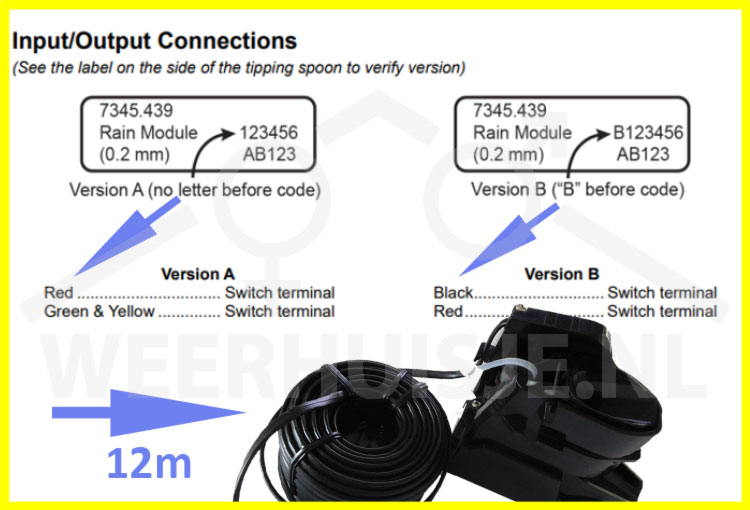
2.19b Versies regenwip (12m kabel)
- Vanaf april 2023: aangepaste versie van bekableing van de regenwip met 12m kabel.
- De nieuwe bekabeling werkt ook op de oudere types control boards.
- Wijziging in bekabeling (zie afbeelding).
- Oude bekabeling (links op het plaatje) gebruikt: rood en de gecombineeerde groene en gele draad.
- Nieuwe bekabeling (rechts op plaatje) gebruikt: zwarte en rode draad.
- Productiecode (op plaatje 123456) bij nieuwe versie B123456

Windspeed cartridge

2.20 Vantage Pro2 windmeter
- De Windmeter bestaat uit twee sensoren. Eentje voor de windrichting en eentje voor de windsnelheid.
- De windrichting kan zowel in de 16 gangbare windrichtingen (NW, ZZO etc.) als in graden (resolutie van 1°) weergegeven worden.
- De maximaal te meten windsnelheid is:
- 322km/uur
- 173 knopen
- 89 m/sec
Diagnose en herstel
- De windvaan of cups bewegen soepel, maar het console geeft niets aan.
- Controleer de windconnector op het zenderboard van de buitenunit. Ontkoppel/koppel de connector een aantal keren om eventueel vuil van de contacten te verwijderen.
- Let op!! Verwijder NIET de bruine pasta op en bij de connectoren. Deze pasta beschermt de contacten.
- Controleer de kabel op beschadigingen, scherpe knikken etc.
- Wordt een verlengkabel gebruikt, test zo mogelijk zonder de verlengkabel c.q. vervang het koppelstuk.
- De windvaan of de cups zijn fysiek beschadigd.
- Vervang de vaan en/of de cups.
- De cups en vaan zijn met de, met het station meegeleverde, inbussleutel te verwijderen.
- Let op! De VS gebruikt een andere maatvoering dan EU. Een EU inbussleutel kan hiervoor NIET gebruikt worden.
- De windvaan en/of de windcups bewegen niet (soepel) meer.
- Controleer handmatig het soepele bewegen van de vaan c.q. de cups. Als de cups met de hand een zetje gegeven worden, dan zullen ze normaliter diverse rondjes draaien voordat ze weer tot stilstand komen. De vaan zal vlot weer stilstaan, vooral venwege de onbalans tussen de punt en het stabiliserende achterdeel.
- De cups en de vaan hoeven niet geolied te worden. Maar als je al wat oudere windmeter met een drupje olie weer soepel draait is dat een optie om de levensduur nog wat te verlengen.
- Blijven de cups zwaar lopen, dan zijn waarschijnlijk de lagers versleten. De cups maken tijdens de levensuur vele tienduizenden omwentelingen. Zilte zeelucht en roet/fijnstof kan het verouderingsproces versnellen.
- De 6410 VP2 windmeter vanaf februari 2013 is voorzien van een vervangbaar onderdeel met de as en lagers voor de windcups. Producten > accessoires > Davis > Artikelnr: 7345.953
- De windvaan maakt maar een relatief klein aantal omwentelingen. De as met lagers zullen daardoor niet snel slijten. Deze is dan ook niet als apart onderdeel te verkrijgen.
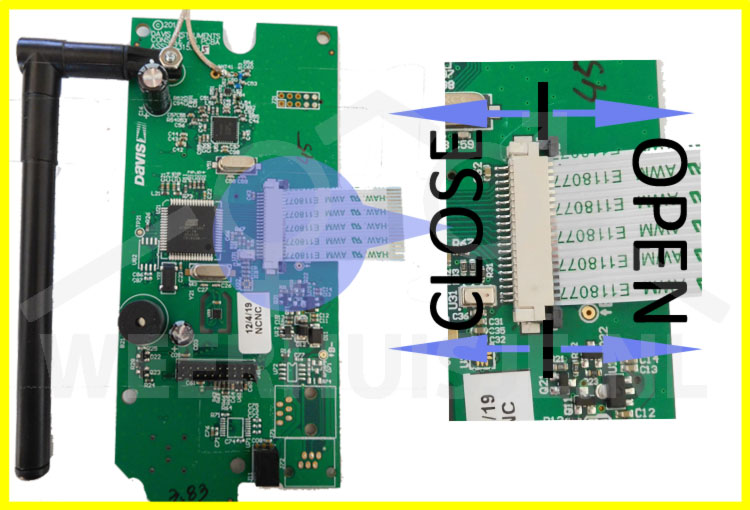
2.21 Vervangen van Vantage Pro2 console onderdelen:
- Achterpaneel
- Flat cable tussen PCB en LCD
- Console PCB (ontvanger en elektronica)
- Rubber Keypad
- LCD scherm
- Voorpaneel
In alle gevallen:
- Verwijder netspanning en de batterijen.
- Verwijder eventueel aanwezige logger.
- Verwijder de drie kruiskopschroeven aan de achterzijde van het console.
- Verwijder het achterpaneel.
- Let op: Rechterbovenhoek (gezien vanaf achterkant) is vastgeklikt aan voorpaneel. Duw de behuizing aan de zij- en bovenkant voorzichtig iets naar binnen. De achterkant kan nu verwijderd worden.
Achterpaneel
- Vervang het achterpaneel.
- Volg voorgaande stappen in omgekeerde volgorde.
Flat cable tussen PCB en LCD
- Beweeg de zwarte clips naar de OPEN positie als aangegeven op de afbeelding.
- Ontkoppel en vervang de flatcable tussen PCB en LCD scherm.
- Breng de zwarte clips weer in CLOSED positie
- Monteer de achterzijde.
Console PCB (A) ,Rubber keypad (B):
- Ontkoppel de flatcable tussen PCB en LCD scherm (zie voorgaand).
- Verwijder de drie schroeven van het PCB board.
- A: Verwijder het PCB board en voer bovenstaande stappen in omgekeerde volgorde uit.
- B: Verwijder het rubber keypad en voer bovenstaande stappen in omgekeerde volgorde uit.
LCD scherm
- Ontkoppel de flatcable tussen PCB en LCD scherm (zie voorgaand).
- Verwijder de twee schroeven aan de onderkant van de LCD module.
- Vervang het LCD scherm en voer bovenstaande stappen in omgekeerde volgorde uit.
Voorpaneel
- Zie voorgaande stappen.
- Vervang voorpaneel
- Volg voorgaande stappen in omgekeerde volgorde.

2.22 Montage van de 24uurs fan optie (WH-SPARS-VP) op je eigen VP2 buitenunit .
Een 24-uurs fan voor montage onder je standaard Vantage Pro2 buitenunit wordt als optie niet door Davis geleverd. De WH-SPARS-VP van Weerhuisje.nl biedt je die optie. Zie: Producten > Davis onderdelen > WH-SPARS-VP
De WH-SPARS-VP heeft als basis de standaard Davis 6832 optie en wordt geleverd met addtitionele montage materialen. Je kunt je eigen T/H sensor gebruiken of een nieuwe T/H sensor meebestellen met de wh-spars-vp.
T/H sensor meebesteld? De sensor is al voorgemonteerd.
- Verwijder de transportmoer(en) aan de bovenkant van de zonnepaneelbasis.
- Vervolg de montage vanaf stap 5 hieronder
Géén T/H sensor meebesteld?
Vervolg met de montagehandleiding voor de WH-SPARS-VP unit hieronder.

Stap 1:
- Verwijder de drie moeren, veerringen en ringen. De moeren worden niet weer gebruikt, de ringen en veerringen wel.

Stap 2:
- Verwijder het zonnepaneel.
- Verwijder de top schotel.
- Verwijder de bottom schotel.
- Lift de motor uit de unit en hang deze over de rand.
- Verwijder de ring met conus.
- Verwijder de gele sensorplaat uit de koker.

Stap 3:
- De sensor als getoond op de afbeelding links boven, uitlijnen met de sensorplaat.
- Plaats de sensor op de bevestigingsclips op de sensorplaat zodanig dat de sensor vergrendeld wordt.
- Verbind de sensorkabel met het meegeleverde knelbandje aan de bevestigingsplaat.
- Schuif vervolgens het board via de gleuven terug in de weerhut.

Stap 4:
- Plaats de Ring met conus in de unit.
- Zorg dat de sparing in de ring uitgelijnd is met de sparing in de unit
- Zorg dat de de sensorkabel door de sparing geleid wordt.
- Plaats de schotel (nr 3 van stap 2) op de unit.
- Plaats de schotel (nr 2 van stap 2) op de unit.

Stap 5:
- Plaats het zonnepaneel over de uitstekende schroefdraad pennen.
- Let op!!! De achterste schroeven moeten op de beide hoeken door de plaat gestoken worden.
- Plaats eerst de ringen (van stap 1), vervolgens de veerringen en schroef tot slot de meegeleverde draadbussen op de draadeinden.
- De draadbussen handvast aandraaien is voldoende. Eventueel voorzichtig met een verstelbare moersleutel (bahco) iets aandraaien.

Stap 6:
- Plaats de basisplaat met zenderunit op de weerhut. Zorg er daarbij voor dat beide zonnepanelen in lijn zijn.
- Gebruik de meegeleverde schroeven en de (veer)ringen (zie stap 1) om de basisunit aan de 24uurs hut te koppelen.

2.23 Windsnelheid wordt niet/beperkt weergegeven.
Het rood omcirkelde onderdeel bevat 2 sensoren:
- T/H sensor (versmalde deel rechts op de afbeelding).
- Geheel links de opnemer voor de windsnelheidsensor (zwart blokje).
Net voor de versmalling is een zwart deel te zien, een schuimrubber vulling. Deze zorgt voor het afdichten van de T/H sensor die "buiten" hangt.
Als dit schuimrubber wat in elkaar zakt zal de wind opnemer van de sensor verwijderd worden. Dat kan leiden tot het niet meer registreren van de omwentelingen van de windcups.
Potentiële oplossing:
Toevoegen van extra schuimrubber opvulling zodat de sensor weer dicht genoeg bij de sensor zit.

2.24 Upload je weerdata naar WU/WOW via Weatherlink Live
Een account op de Weatherlink Live site van Davis is vereist voor automatische uploads naar WUW, WOW en CWOP.
Zie ook plaatje hiernaast voor de stappen:
1. Maak allereerst een account en een station aan op de gewenste verzamelsite (Wunderground, WOW...).
2. Login op de Home page van je weatherlink account.
1. Klik op [Upload]
2. Klik op [Add upload]
3. Selecteer de gewenste site(s) om weerdata door te sturen en voer de vereiste gegevens in.
4: Click op [Upload]
3. Zorg ervoor dat data upload naar Weatherlink geactiveerd is.

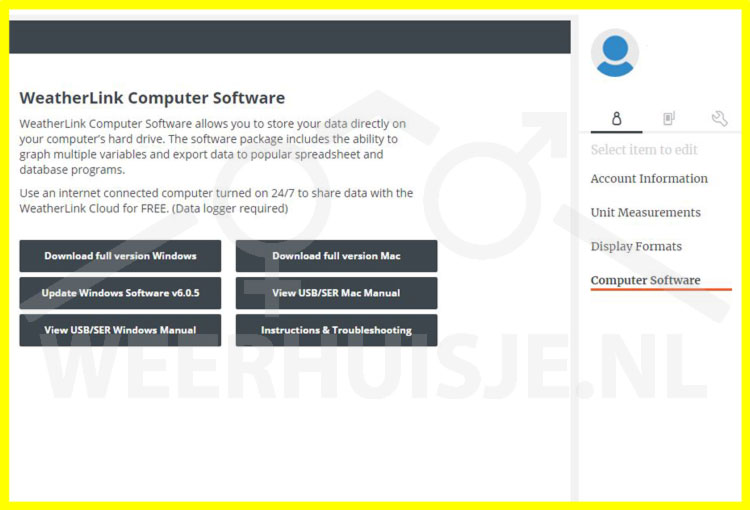
3.1 Weatherlink software gratis download
Davis heeft de PC (en MAC) versie van de weatherlink vrijgegeven voor download. De gratis download is beschikbaar onder je weatherlink account op weatherlink.com, de software site van Davis.
De meteobridge Nano, welke op de plek van de logger in het Davis console geplaatst wordt, beschikt ook over de Davis datalogger chip. Je kunt dus met de meteobridge Nano, naast de meteobridge functies, tegelijk ook Weatherlink op je PC blijven gebruiken.
Hoe download je de weatherlink software?
- Login in op, of creëer een weatherlink account op weatherlink.com
- Selecteer onder je accountgegevens het poppetje > computer software
- Download Windows PC of Apple Mac versie.
- Installeer de software.
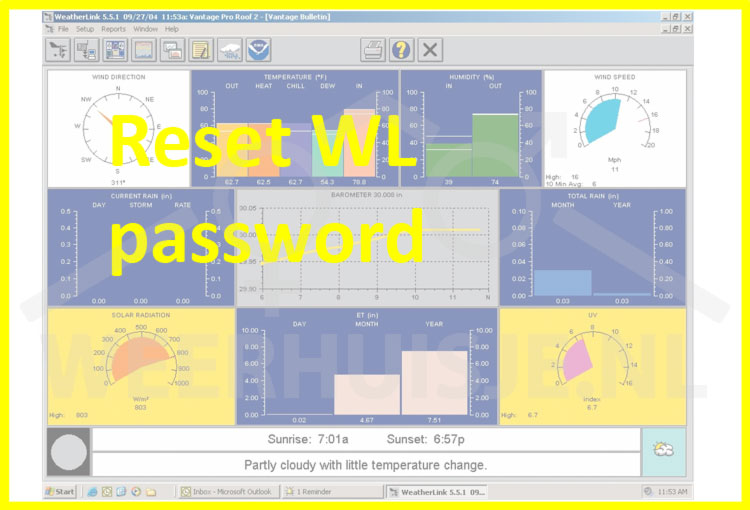
3.2 Reset weatherlink password (op PC)
Het wachtwoord voor sommige functies in Weatherlink (PC software) wordt in Weatherlink ingesteld. Het wachtwoord wordt opgeslagen in het Davis display. Een kopie van het wachtwoord wordt in leesbaar formaat opgeslagen in een bestand (tsp.utl) in de weatherlink map.
- Ga naar de map op de PC waar weatherlink is geïnstalleerd (std. is dat: C:\weatherlink).
- Verifieer in verkenner dat "verborgen bestanden tonen" aan staat. Voor Windows10: Verkenner > Beeld > Opties, tab Weergave: Verborgen bestanden, mappen en stations weergeven.
- Zoek het bestand tsp(.utl)
- Open het tsp bestand met een simpele editor als Wordpad of Notepad. Hier vind je het wachtwoord.
- Start weatherlink Ga naar menu > Setup > Set password...
- Voer het wachtwoord in en vink vervolgens "clear password" aan als je de wachtwoordbeveiliging wilt verwijderen.
tsp.utl bestand niet aanwezig?
- Reset van het wachtwoord in het Vantage display vereist gespecialiseerdere actie. Meer informatie is te vinden via internet. Reset van het display wachtwoord kunnen wij ook als dienst uitvoeren. Neem daarvoor contact met ons op.
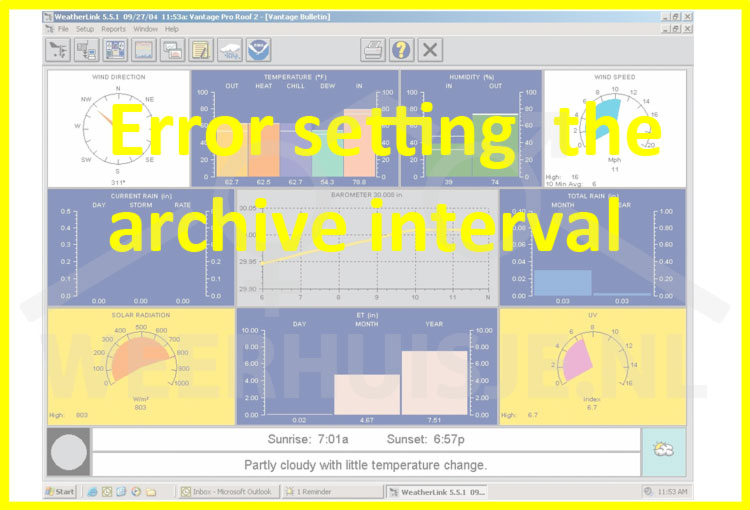
3.3 Error setting the archive interval
Davis weatherlink software instelling van de loginterval geeft een foutcode. Menu setup > Set Archive Interval. Na het aanpassen van de interval en de melding "This operation will clear the archive memory" komt er een foutmelding "Error setting the archive interval". De aanpassing is echter wel doorgevoerd. Dit wordt veroorzaakt door een timing probleem.
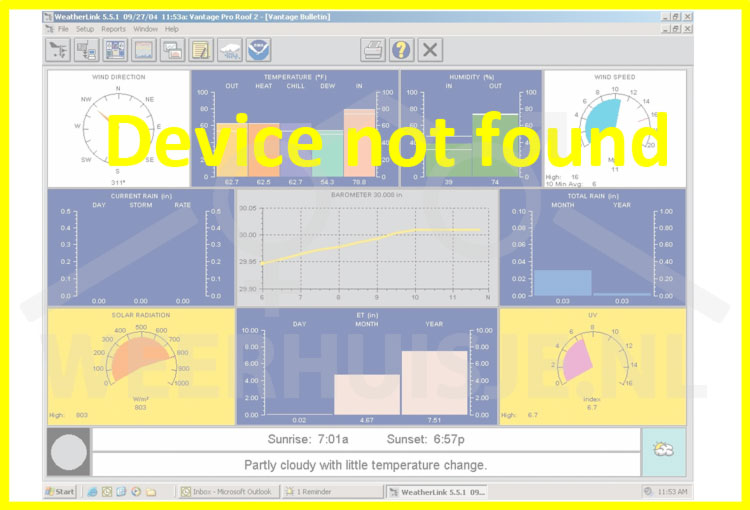
3.4 Device not found
Oplossing I
Deze fout kan veroorzaakt worden doordat er bij het aankoppelen van de datalogger een verkeerde volgorde is gebruikt. De juiste volgerde van aan- en afkoppelen is: eerst USB-kabel aansluiten, daarna WL opstarten; WL afsluiten en daarna USkabel afkoppelen.
Oplossen van het "device not found" probleem:
- Kies in Menu-setup-communications de seriële poort > OK
- Opnieuw Menu-setup-communications en kies USB > OK
- Waarschuwing > OK > OK
Hierna zal het station weer herkend moeten worden.
Oplossing II
Als methode I niet werkt kun je het USB Express stuurprogramma opnieuw installeren
- Ga naar de folder waar Weatherlink geïnstalleerd is (standaard: C:\weatherlink)
- Ga naar support/drivers/direct_USB_Drivers_Win_X (voor WinXP en hoger)
- Rechts muisklikken op SiUSBXp.inf en klik in het menu op installeren
- Koppel de USB-kabel los en herplaats deze.
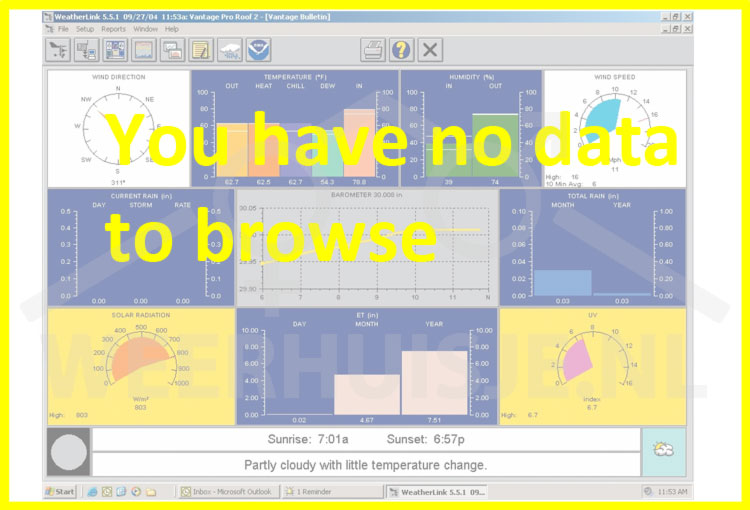
3.5 You have no data to browse
Weatherlink herkent weliswaar de datalogger in het console maar wanneer geprobeerd wordt data te downloaden verschijnt de melding "you have no data to browse". Mogelijk wordt de datalogger niet volledig door het console van het weerstation herkend. Controleer correcte communicatie tussen datalogger en console:
- Activeer de setup mode. Druk op [BAR] Als op het scherm "Serial Baud Rate 19200" verschijnt is de communicatie ok.
- Verschijnt "Rain seaon begins july 1" dan is de communicatie verstoord en is een reset nodig.
- Reset:
- Verwijder netadapter en de batterijen.
- Verwijder de datalogger en wacht 30 seconden.
- Herplaats de datalogger en wacht 30 seconden.
- Herplaats de batterijen en de netadapter.
- Druk na de "Congratulations..." melding op [BAR]
- Op het scherm moet nu "Serial Baud Rate 19200" verschijnen.
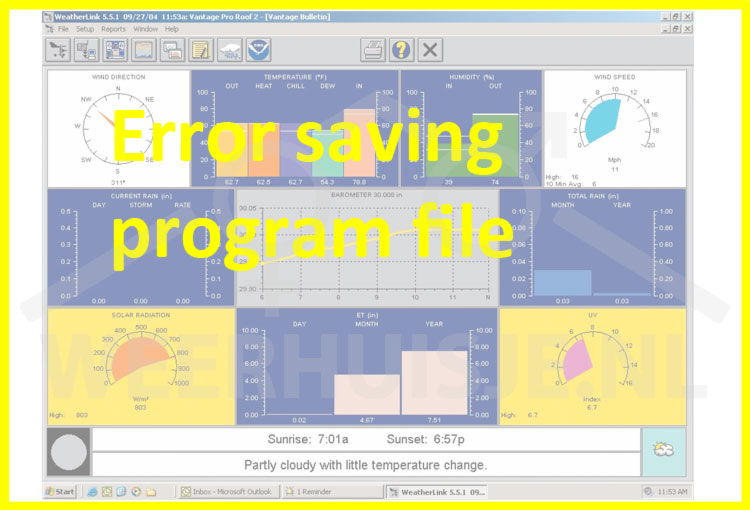
3.6 Error saving program config file
Dit probleem treedt op wanneer u onvoldoende rechten heeft om betreffende bestanden te schrijven. U kunt dat onder windows instellen onder eigenschappen van het Weatherlink programma.
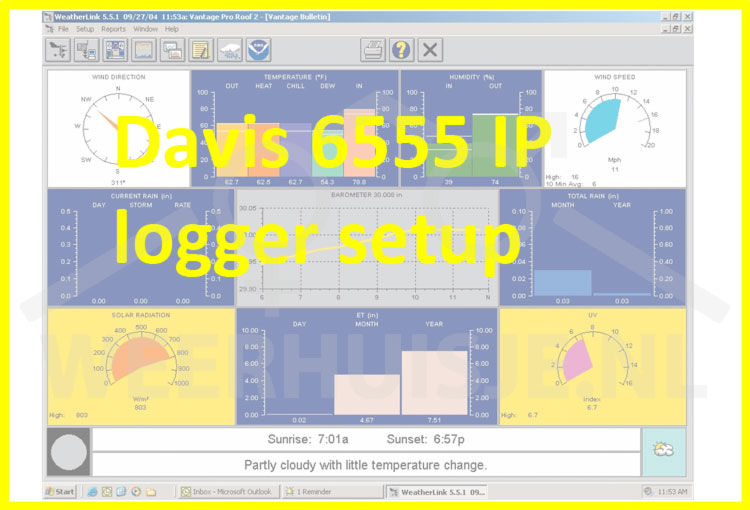
3.7 Davis 6555 IP logger setup
- Zoek het IP adres van de Davis 6555 IP-datalogger op. B.v. d.m.v. Weatherlink > Setup > communications > Local device ID > Druk op [FIND]. Het IPadres verschijnt.
- Vul het datalogger IP adres in de adresbalk van uw browser (b.v. Internet explorer)
- Het "WeatherlinkIP Configuration" menu verschijnt.
- De bovenste regel geeft info over: DeviceID, Hardware, Firmware en Bootware revisie.
- Daaronder kunt u in de linker kolom kiezen voor automatisch IP-adres (std) of een vast IP adres instellen.
- In de rechterkolom wordt de TCP com port instelling en al dan niet uploaden naar weatherlink.com ingesteld.
- De onderste regel geeft diagnostische informatie.
Let op! De 6555 kan niet gebruikt worden i.c.m. Apple.
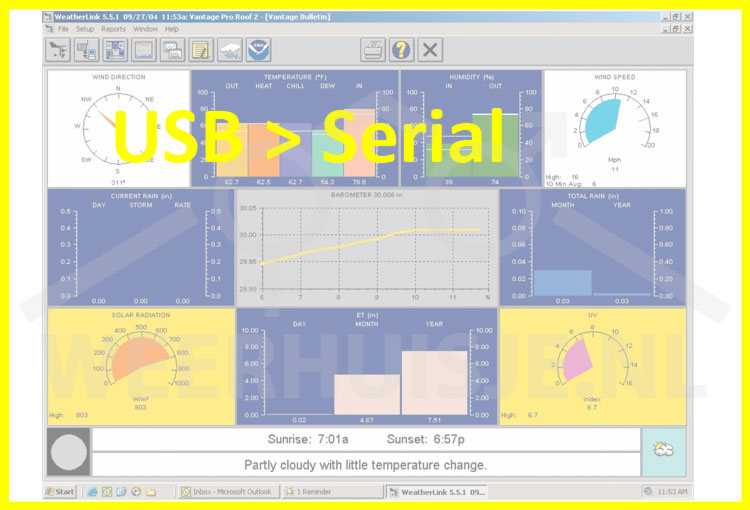
3.8 USB terug naar serieel
- Ga naar de folder waar Weatherlink geïnstalleerd is (standaard: C:\weatherlink)
- Ga naar support/utilities
- Dubbelklik op: CP210X USB to Serial Converter.exe
De datalogger staat nu weer op serieel communicatie.
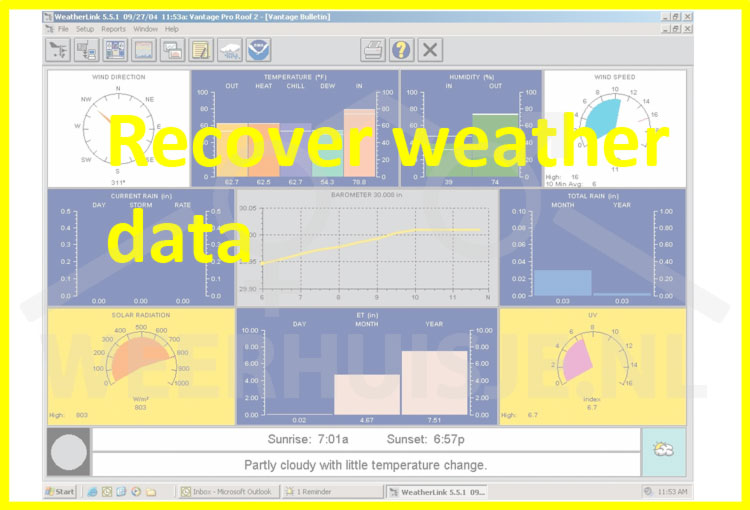
3.9 Herstellen logbestanden (Na nieuwe installatie Weatherlink)
De weerdata wordt in maandelijkse WLK-bestanden geplaatst. Na herinstallatie van de Weatherlink software kunnen beschikbare oude WLK-bestanden weer teruggeplaatst worden in de nieuwe map. In dit document lees je hoe: Weatherlink-move-weather-data-to-new-pc.pdf
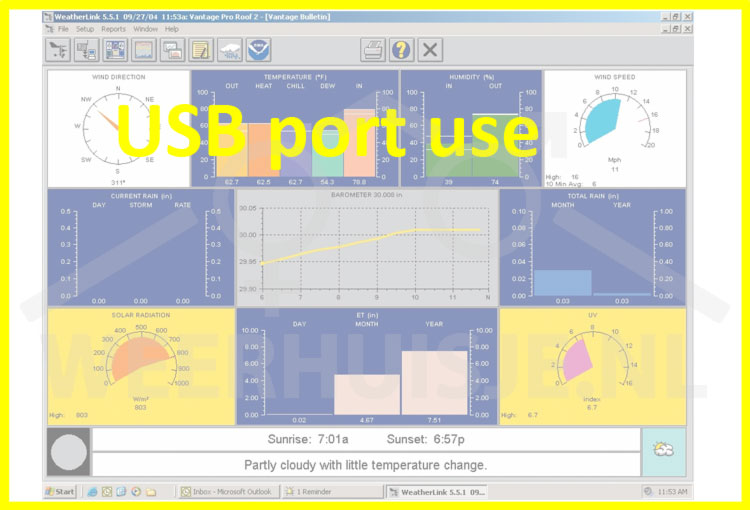
3.10 USB-apparaat Windows
"Het USB-apparaat dat u op deze computer hebt aangesloten heeft een storing veroorzaakt."
Op sommige PC's wordt onvoldoende stroom geleverd op de USB aansluitingen aan de voorzijde van de PC. Sluit de USB-logger aan op een USB aansluiting aan de achterkant van de PC en probeer opnieuw.


 English
English